别跟我说你会PPT,144项大神级ppt制作技术
- 格式:docx
- 大小:35.97 KB
- 文档页数:13

高级ppt制作教程高级PPT制作教程PPT(PowerPoint)是一种常用的演示稿制作软件,被广泛应用于商务、教育、培训等场合。
本文将给大家介绍一些高级PPT制作技巧,帮助你制作出更具专业和美观的演示稿。
首先,选择合适的模板。
PPT模板能够帮助你快速搭建演示稿的框架,选择合适的模板能够增加演示内容的吸引力。
可以在PPT软件内自带的模板库中选择,也可以在网上搜索并下载适合自己演示内容的模板。
其次,选择合适的字体和颜色。
字体的选择应该符合演示内容的风格,通常情况下选择简洁、易读的字体效果会更好。
同时,选择恰当的颜色搭配也是一种很重要的技巧,可以使用配色工具来帮助你选择合适的颜色。
接下来,合理布局演示内容。
内容的布局应该简洁、有序,使观众能够清晰地理解演示的主题和要点。
可以使用网格来辅助调整内容的位置和大小,保持整体的平衡感。
然后,使用图表和图像来增强演示效果。
PPT中使用图表和图像能够将数据和信息形象地展示出来,使观众更容易理解。
可以使用PPT软件自带的图表功能或者导入其他软件制作好的图表和图像。
此外,动画效果和过渡效果的使用也可以提升演示稿的质量。
可以给每个页面添加合适的过渡效果,使页面之间的切换更加平滑。
对于重要的内容,可以使用动画效果来逐步展示,增加吸引力和悬念感。
最后,注意演讲和展示技巧。
即使你制作了一份精美的演示稿,如果在演讲和展示方面不够出色,也无法产生良好的效果。
要注意演讲语速、声音的抑扬顿挫、肢体语言等方面的细节,使整个演示过程更加生动、有趣。
总之,高级PPT制作需要在模板选择、字体颜色搭配、布局、图表图像、动画效果和演讲展示技巧等方面都有一定的要求。
通过不断学习和实践,相信你能够制作出更具专业和美观的演示稿,提升自己的演讲和展示能力。

1. 两幅图片同时动作PowerPoint的动画效果比较多,但图片只能一幅一幅地动作。
如果你有两幅图片要一左一右或一上一下地向中间同时动作,可就麻烦了。
其实办法还是有的,先安置好两幅图片的位置,选中它们,将之组合起来,成为"一张图片"。
接下来将之动画效果设置为"左右向中间收缩",现在请看一看,是不是两幅图片同时动作了?2. 滚动文本框的制作右击工具栏打开"控件工具箱",再点击文本框,而后从"属性"里面把滚动条打开,在TEXT里面输入文本框的内容.(完成)还可以通过"其他控件"中的SHOCKWA VE FLASH OBJECT 实现PPT中加入FLASH。
3. 轻松隐藏部分幻灯片对于制作好的powerpoint幻灯片,如果你希望其中的部分幻灯片在放映时不显示出来,我们可以将它隐藏。
方法是:在普通视图下,在左侧的窗口中,按Ctrl,分别点击要隐藏的幻灯片,点击鼠标右键弹出菜单选“隐藏幻灯片”。
如果想取消隐藏,只要选中相应的幻灯片,再进行一次上面的操作即可。
4.在PPT演示文稿内复制幻灯片要复制演示文稿中的幻灯片,请先在普通视图的“大纲”或“幻灯片”选项中,选择要复制的幻灯片。
如果希望按顺序选取多张幻灯片,请在单击时按Shift 键;若不按顺序选取幻灯片,请在单击时按Ctrl键。
然后在“插入”菜单上,单击“幻灯片副本”,或者直接按下“Ctrl shift D”组合键,则选中的幻灯片将直接以插入方式复制到选定的幻灯片之后。
5. Powerpoint自动黑屏在用Powerpoint展示课件的时候,有时需要学生自己看书讨论,这时为了避免屏幕上的图片影响学生的学习注意力可以按一下“B”键,此时屏幕黑屏。
学生自学完成后再接一下“B”键即可恢复正常。
按“W”键也会产生类似的效果。
6. 将幻灯片发送到word文档1、在Powerpoint中打开演示文稿,然后在“文件”菜单上,指向“发送”,再单击“Microsoft Word”。
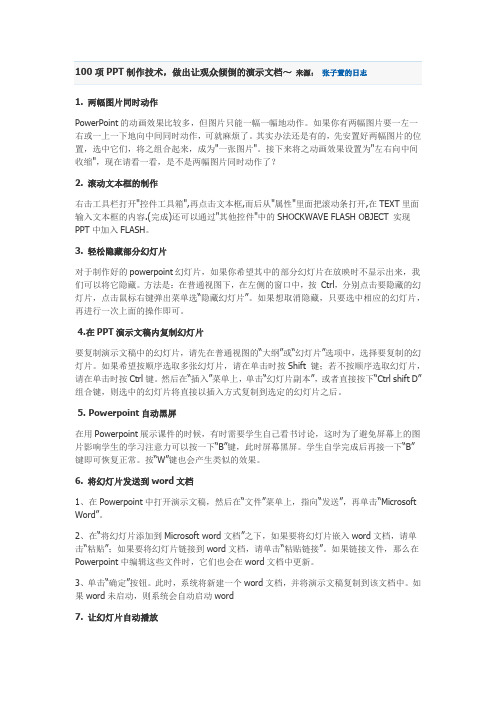
1. 两幅图片同时动作PowerPoint的动画效果比较多,但图片只能一幅一幅地动作。
如果你有两幅图片要一左一右或一上一下地向中间同时动作,可就麻烦了。
其实办法还是有的,先安置好两幅图片的位置,选中它们,将之组合起来,成为"一张图片"。
接下来将之动画效果设置为"左右向中间收缩",现在请看一看,是不是两幅图片同时动作了?2. 滚动文本框的制作右击工具栏打开"控件工具箱",再点击文本框,而后从"属性"里面把滚动条打开,在TEXT里面输入文本框的内容.(完成)还可以通过"其他控件"中的SHOCKWAVE FLASH OBJECT 实现PPT中加入FLASH。
3. 轻松隐藏部分幻灯片对于制作好的powerpoint幻灯片,如果你希望其中的部分幻灯片在放映时不显示出来,我们可以将它隐藏。
方法是:在普通视图下,在左侧的窗口中,按 Ctrl,分别点击要隐藏的幻灯片,点击鼠标右键弹出菜单选“隐藏幻灯片”。
如果想取消隐藏,只要选中相应的幻灯片,再进行一次上面的操作即可。
4.在PPT演示文稿内复制幻灯片要复制演示文稿中的幻灯片,请先在普通视图的“大纲”或“幻灯片”选项中,选择要复制的幻灯片。
如果希望按顺序选取多张幻灯片,请在单击时按Shift 键;若不按顺序选取幻灯片,请在单击时按Ctrl键。
然后在“插入”菜单上,单击“幻灯片副本”,或者直接按下“Ctrl shift D”组合键,则选中的幻灯片将直接以插入方式复制到选定的幻灯片之后。
5. Powerpoint自动黑屏在用Powerpoint展示课件的时候,有时需要学生自己看书讨论,这时为了避免屏幕上的图片影响学生的学习注意力可以按一下“B”键,此时屏幕黑屏。
学生自学完成后再接一下“B”键即可恢复正常。
按“W”键也会产生类似的效果。
6. 将幻灯片发送到word文档1、在Powerpoint中打开演示文稿,然后在“文件”菜单上,指向“发送”,再单击“Microsoft Word”。
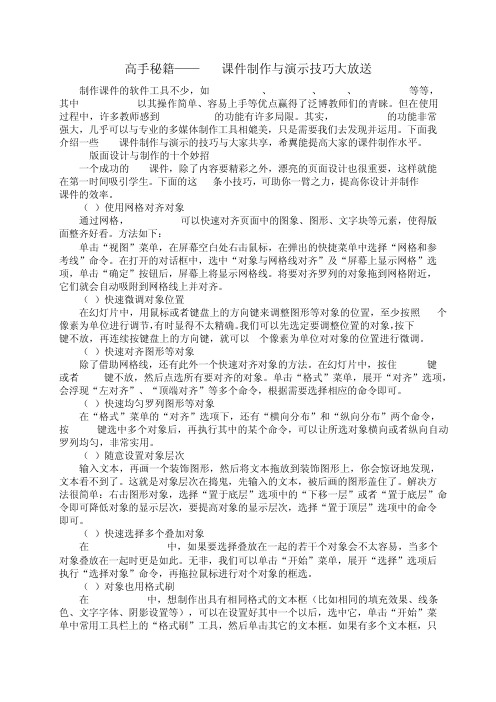
高手秘籍——PPT课件制作与演示技巧大放送、PowerPoint、Flash等等,制作课件的软件工具不少,如Authorware、Director以其操作简单、容易上手等优点赢得了泛博教师们的青睐。
但在使用其中PowerPoint的功能非常的功能有许多局限。
其实,PowerPoint过程中,许多教师感到PowerPoint强大,几乎可以与专业的多媒体制作工具相媲美,只是需要我们去发现并运用。
下面我课件制作与演示的技巧与大家共享,希翼能提高大家的课件制作水平。
介绍一些PPT版面设计与制作的十个妙招1.课件,除了内容要精彩之外,漂亮的页面设计也很重要,这样就能一个成功的PPT在第一时间吸引学生。
下面的这10条小技巧,可助你一臂之力,提高你设计并制作PPT 课件的效率。
(1)使用网格对齐对象通过网格,PowerPoint可以快速对齐页面中的图象、图形、文字块等元素,使得版面整齐好看。
方法如下:单击“视图”菜单,在屏幕空白处右击鼠标,在弹出的快捷菜单中选择“网格和参考线”命令。
在打开的对话框中,选中“对象与网格线对齐”及“屏幕上显示网格”选项,单击“确定”按钮后,屏幕上将显示网格线。
将要对齐罗列的对象拖到网格附近,它们就会自动吸附到网格线上并对齐。
(2)快速微调对象位置在幻灯片中,用鼠标或者键盘上的方向键来调整图形等对象的位置,至少按照10个像素为单位进行调节,有时显得不太精确。
我们可以先选定要调整位置的对象,按下Ctrl 键不放,再连续按键盘上的方向键,就可以1个像素为单位对对象的位置进行微调。
(3)快速对齐图形等对象键除了借助网格线,还有此外一个快速对齐对象的方法。
在幻灯片中,按住Shift 键不放,然后点选所有要对齐的对象。
单击“格式”菜单,展开“对齐”选项,或者Ctrl会浮现“左对齐”、“顶端对齐”等多个命令,根据需要选择相应的命令即可。
(4)快速均匀罗列图形等对象在“格式”菜单的“对齐”选项下,还有“横向分布”和“纵向分布”两个命令,按Ctrl键选中多个对象后,再执行其中的某个命令,可以让所选对象横向或者纵向自动罗列均匀,非常实用。

教你怎样制作高质量的PPT制作高质量的PPT(PowerPoint演示文稿)是现代商务环境中的一项关键技能。
无论是在教育领域还是商业领域,PPT都是一种重要的沟通工具,可以帮助人们向观众传达想法和信息。
本文将教你一些关键的技巧,帮助你制作出令人印象深刻的、高质量的PPT。
选择合适的模板在制作PPT之前,选择一个合适的模板非常重要。
模板可以帮助你整合布局、字体和颜色,使得你的PPT看起来更加一致和专业。
你可以在Microsoft PowerPoint或者其他在线平台上找到大量免费的PPT 模板。
选择一个与你的内容主题相关,并且视觉效果吸引人的模板。
记住,模板应该是你内容的补充,而不是分散观众注意力的因素。
简洁明了的文字内容一张好的PPT应该是简洁明了的。
避免在一张幻灯片上塞满了内容。
在每张幻灯片上只写下关键词和短语,并用它们来引导你的演讲,而不是用它们来替代你的演讲。
这样能够帮助观众更好地专注于你说的话,并且容易理解和记住你的观点。
此外,选择一个容易阅读的字体,并适当调整字体的大小。
确保字体颜色与背景色形成鲜明的对比,以确保文字的可读性。
使用多媒体元素增加视觉效果文字虽然重要,但图像和多媒体元素也是制作高质量PPT的关键组成部分之一。
使用图片、图表、图标、视频等多媒体元素来增加PPT的视觉效果,可以使你的演示更生动、更吸引人。
图片应该与你的内容相关,并且具有高清晰度和良好的构图。
图表和图标可以帮助你更好地展示数据和统计结果。
当使用视频时,确保视频的长度适中,不要长达几分钟,以免引起观众的厌倦。
幻灯片过渡和动画效果的恰当使用过渡效果和动画效果可以帮助你的幻灯片更加流畅和吸引人。
然而,过渡效果和动画效果应该被恰当使用,不应该过多。
过多的过渡效果和动画效果会分散观众的注意力,并且会让你的演示显得不够专业。
选择简单和流畅的过渡效果,并确保它们与你的幻灯片内容和整体风格一致。
简明扼要的演讲制作高质量的PPT只是整个演示的一部分。

教你如何制作高水平的PPT引言PPT(演示文稿)是现代工作和教学中非常常见的一种工具。
制作高水平的PPT可以有效地传达信息、引起观众的兴趣,并帮助你的内容更加生动有趣。
在本文中,我们将分享一些制作高水平PPT的技巧和建议。
1. 设计简洁的布局根据设计的原则,简洁的布局是制作高水平PPT的基础。
避免在一张幻灯片上使用过多的文字和图标,保持布局整洁。
合理的使用空白区域可以提高幻灯片的可读性并凸显重要信息。
2. 使用高质量的图片图片是PPT中非常重要的组成部分,可以用于引起观众的兴趣和传达信息。
使用高质量的图片可以提升整体呈现效果。
选择与主题相关的图片,并确保它们清晰、高分辨率。
另外,合理地调整图片的大小和位置,使其与文本和其他元素相互配合。
3. 选择合适的字体和颜色选择合适的字体和颜色是制作高水平PPT的关键。
字体应该清晰易读,推荐使用Sans Serif字体,比如Arial或Helvetica。
避免使用花哨的字体或者过小或过大的字体。
另外,颜色的选择也非常重要。
选择相对明亮的颜色,并确保字体和背景颜色之间有足够的对比度。
黑色字体在白色背景上是一种常见的选择,但也可以根据主题和情境进行变化。
4. 创意动画和过渡效果使用创意动画和过渡效果可以使PPT更加生动和引人注目。
然而,过多和过于复杂的动画可能会分散观众的注意力,因此应该选择适度的动画效果。
合理地使用适量的动画,可以使PPT更具吸引力,并突出重点。
5. 使用图表和表格呈现数据如果你需要呈现大量的数据或统计信息,使用图表和表格是一种高效的方法。
图表和表格可以帮助观众更好地理解和比较数据。
选择适当的图表和表格类型,并确保它们清晰易读。
另外,添加适当的标题和标签可以增加数据的可理解性。
6. 充分准备演讲稿制作高水平的PPT只是成功演讲的一部分。
为了达到最佳效果,你还需要充分准备演讲稿。
演讲稿应简洁明了,内容要清晰有逻辑。
与PPT配合使用,以帮助你更好地表达和传达信息。
---------------------------------------------------------------最新资料推荐------------------------------------------------------ 100项PPT制作技术,做出让观众倾倒的演示文档~ 100 项 PPT 制作技术, 做出让观众倾倒的演示文档~ 100 项 PPT 制作技术,做出让观众倾倒的演示文档~来源:张子萱的日志 1. 两幅图片同时动作 PowerPoint 的动画效果比较多,但图片只能一幅一幅地动作。
如果你有两幅图片要一左一右或一上一下地向中间同时动作,可就麻烦了。
其实办法还是有的,先安置好两幅图片的位置,选中它们,将之组合起来,成为quot;一张图片quot;。
接下来将之动画效果设置为quot;左右向中间收缩quot;,现在请看一看,是不是两幅图片同时动作了? 2. 滚动文本框的制作右击工具栏打开quot;控件工具箱quot;, 再点击文本框, 而后从quot;属性quot;里面把滚动条打开, 在 TEXT里面输入文本框的内容. (完成) 还可以通过quot;其他控件quot;中的 SHOCKWAVE FLASH OBJECT 实现PPT 中加入 FLASH。
3. 轻松隐藏部分幻灯片对于制作好的 powerpoint 幻灯片,如果你希望其中的部分幻灯片在放映时不显示出来,我们可以将它隐藏。
方法是:在普通视图下,在左侧的窗口中,按 Ctrl,分别点击要隐藏的幻灯片,点击鼠标右键弹出菜单选隐藏幻灯片。
1 / 3如果想取消隐藏,只要选中相应的幻灯片,再进行一次上面的操作即可。
4. 在 PPT 演示文稿内复制幻灯片要复制演示文稿中的幻灯片,请先在普通视图的大纲或幻灯片选项中,选择要复制的幻灯片。
如果希望按顺序选取多张幻灯片,请在单击时按 Shift 键;若不按顺序选取幻灯片,请在单击时按 Ctrl 键。
PPT高手速成秘诀核心技巧一网打尽在当今的工作和学习中,PPT 已经成为了一种不可或缺的展示工具。
无论是用于商务汇报、学术演讲还是课堂展示,一份优秀的 PPT 都能够帮助我们更有效地传达信息,吸引观众的注意力,并给人留下深刻的印象。
然而,要想制作出一份高质量的 PPT 并非易事,它需要我们掌握一系列的核心技巧。
接下来,就让我为您揭开 PPT 高手速成的神秘面纱,将这些核心技巧一网打尽。
一、明确目标与主题在开始制作 PPT 之前,首先要明确您的目标和主题。
这就像是为一次旅行规划路线,只有知道了目的地和方向,才能选择合适的路径和交通工具。
您需要思考这份 PPT 是为了向谁展示,要传达什么样的信息,以及希望达到什么样的效果。
比如,如果是一份商务汇报的 PPT,那么目标可能是向领导展示项目的进展和成果,争取更多的资源支持;如果是一份学术报告的PPT,目标可能是向同行分享研究成果,引发讨论和思考。
明确了目标之后,再围绕这个目标确定主题,主题要简洁明了,能够准确概括 PPT 的核心内容。
二、精心规划内容结构有了明确的目标和主题,接下来就要规划 PPT 的内容结构。
一个好的内容结构就像一栋建筑的框架,能够支撑起整个 PPT 的重量,使其稳固而有条理。
一般来说,PPT 的内容结构可以分为引言、正文和结论三个部分。
引言部分要引起观众的兴趣,让他们愿意听下去;正文部分要详细阐述您的观点和内容,按照一定的逻辑顺序进行组织,比如时间顺序、空间顺序、重要性顺序等;结论部分要对整个 PPT 进行总结,强调重点,给观众留下深刻的印象。
在规划内容结构时,还要注意控制每页 PPT 的信息量,不要让一页PPT 上的内容过于拥挤,否则会让观众感到眼花缭乱,抓不住重点。
同时,要保持各页之间的过渡自然流畅,让观众能够轻松地跟上您的思路。
三、简洁明了的文字表述PPT 上的文字应该简洁明了,避免长篇大论。
毕竟,PPT 不是文档,观众没有时间和耐心去阅读大量的文字。
144项PPT制作技术1. 两幅图片同时动作PowerPoint的动画效果比较多,但图片只能一幅一幅地动作。
如果你有两幅图片要一左一右或一上一下地向中间同时动作,可就麻烦了。
其实办法还是有的,先安置好两幅图片的位置,选中它们,将之组合起来,成为"一张图片"。
接下来将之幻灯片切换设置为"左右向中间收缩"。
2. 滚动文本框的制作右击工具栏打开"控件工具箱",再点击文本框,而后从"属性"里面把滚动条打开,在TEXT里面输入文本框的内容.(完成)还可以通过"其他控件"中的SHOCKWAVE FLASH OBJECT 实现PPT中加入FLASH。
3. 轻松隐藏部分幻灯片对于制作好的powerpoint幻灯片,如果你希望其中的部分幻灯片在放映时不显示出来,我们可以将它隐藏。
方法是:在普通视图下,在左侧的窗口中,按 Ctrl,分别点击要隐藏的幻灯片,点击鼠标右键弹出菜单选“隐藏幻灯片”。
如果想取消隐藏,只要选中相应的幻灯片,再进行一次上面的操作即可。
4.在PPT演示文稿内复制幻灯片要复制演示文稿中的幻灯片,请先在普通视图的“大纲”或“幻灯片”选项中,选择要复制的幻灯片。
如果希望按顺序选取多张幻灯片,请在单击时按Shift 键;若不按顺序选取幻灯片,请在单击时按Ctrl键。
然后在“插入”菜单上,单击“幻灯片副本”,或者直接按下“Ctrl shift D”组合键,则选中的幻灯片将直接以插入方式复制到选定的幻灯片之后。
5. Powerpoint自动黑屏在用Powerpoint展示课件的时候,有时需要学生自己看书讨论,这时为了避免屏幕上的图片影响学生的学习注意力可以按一下“B”键,此时屏幕黑屏。
学生自学完成后再接一下“B”键即可恢复正常。
按“W”键也会产生类似的效果。
6. 将幻灯片发送到word文档1、在Powerpoint中打开演示文稿,然后在“文件”菜单上,指向“发送”,再单击“Microsoft Word”。
别跟我说你会PPT,144项大神级ppt制作技术1. 两幅图片同时动作PowerPoint的动画效果比较多,但图片只能一幅一幅地动作。
如果你有两幅图片要一左一右或一上一下地向中间同时动作,可就麻烦了。
其实办法还是有的,先安置好两幅图片的位置,选中它们,将之组合起来,成为"一张图片"。
接下来将之动画效果设置为"左右向中间收缩",现在请看一看,是不是两幅图片同时动作了?2. 滚动文本框的制作右击工具栏打开"控件工具箱",再点击文本框,而后从"属性"里面把滚动条打开,在TEXT里面输入文本框的内容.(完成)还可以通过"其他控件"中的SHOCKWAVE FLASH OBJECT 实现PPT中加入FLASH。
3. 轻松隐藏部分幻灯片对于制作好的powerpoint幻灯片,如果你希望其中的部分幻灯片在放映时不显示出来,我们可以将它隐藏。
方法是:在普通视图下,在左侧的窗口中,按Ctrl,分别点击要隐藏的幻灯片,点击鼠标右键弹出菜单选“隐藏幻灯片”。
如果想取消隐藏,只要选中相应的幻灯片,再进行一次上面的操作即可。
4.在PPT演示文稿内复制幻灯片要复制演示文稿中的幻灯片,请先在普通视图的“大纲”或“幻灯片”选项中,选择要复制的幻灯片。
如果希望按顺序选取多张幻灯片,请在单击时按Shift 键;若不按顺序选取幻灯片,请在单击时按Ctrl键。
然后在“插入”菜单上,单击“幻灯片副本”,或者直接按下“Ctrl shift D”组合键,则选中的幻灯片将直接以插入方式复制到选定的幻灯片之后。
5. Powerpoint自动黑屏在用Powerpoint展示课件的时候,有时需要学生自己看书讨论,这时为了避免屏幕上的图片影响学生的学习注意力可以按一下“B”键,此时屏幕黑屏。
学生自学完成后再接一下“B”键即可恢复正常。
按“W”键也会产生类似的效果。
6. 将幻灯片发送到word文档1、在Powerpoint中打开演示文稿,然后在“文件”菜单上,指向“发送”,再单击“Microsoft Word”。
2、在“将幻灯片添加到Microsoft word文档”之下,如果要将幻灯片嵌入word文档,请单击“粘贴”;如果要将幻灯片链接到word文档,请单击“粘贴链接”。
如果链接文件,那么在Powerpoint中编辑这些文件时,它们也会在word文档中更新。
3、单击“确定”按钮。
此时,系统将新建一个word文档,并将演示文稿复制到该文档中。
如果word未启动,则系统会自动启动word7. 让幻灯片自动播放要让powerpoint的幻灯片自动播放,只需要在播放时右键点击这个文稿,然后在弹出的菜单中执行“显示”命令即可,或者在打开文稿前将该文件的扩展名从PPT改为PPS后再双击它即可。
这样一来就避免了每次都要先打开这个文件才能进行播放所带来的不便和繁琐。
8. 增加PPT的“后悔药”在使用powerpoint编辑演示文稿时,如果操作错误,那么只要单击工具栏中的“撤消”按钮,即可恢复到操作前的状态。
然而,默认情况下Powerpoint最多只能够恢复最近的20次操作。
其实,powerpoint允许用户最多可以“反悔”150次,但需要用户事先进行如下设置:在“工具-选项”,击“编辑”选项卡,将“最多可取消操作数”改为“150”,确定9. PPT中的自动缩略图效果你相信用一张幻灯片就可以实现多张图片的演示吗?而且单击后能实现自动放大的效果,再次单击后还原。
其方法是:新建一个演示文稿,单击“插入”菜单中的“对象”命令,选择“Microsoft powerpoint演示文稿”,在插入的演示文稿对象中插入一幅图片,将图片的大小改为演示文稿的大小,退出该对象的编辑状态,将它缩小到合适的大小,按F5键演示一下看看,是不是符合您的要求了?接下来,只须复制这个插入的演示文稿对象,更改其中的图片,并排列它们之间的位置就可以了。
10. 快速灵活改变图片颜色利用powerpoint制作演示文稿课件,插入漂亮的剪贴画会为课件增色不少。
可并不是所有的剪贴画都符合我们的要求,剪贴画的颜色搭配时常不合理。
这时我们右键点击该剪贴画选择“显示'图片’工具栏”选项(如果图片工具栏已经自动显示出来则无需此操作),然后点击“图片”工具栏上的“图片重新着色”按钮,在随后出现的对话框中便可任意改变图片中的颜色。
11. 为PPT添加公司LOGO用powerpoint为公司做演示文稿时,最好第一页都加上公司的Logo,这样可以间接地为公司做免费广告。
执行“视图-母版-幻灯片母版”命令,在“幻灯片母版视图”中,将Logo 放在合适的位置上,关闭母版视图返回到普通视图后,就可以看到在每一页加上了Logo,而且在普通视图上也无法改动它了。
12. “保存”特殊字体为了获得好的效果,人们通常会在幻灯片中使用一些非常漂亮的字体,可是将幻灯片拷贝到演示现场进行播放时,这些字体变成了普通字体,甚至还因字体而导致格式变得不整齐,严重影响演示效果。
在powerpoint中,执行“文件-另存为”,在对话框中点击“工具”按钮,在下拉菜单中选择“保存选项”,在弹出其对话框中选中“嵌入TrueType字体”项,然后根据需要选择“只嵌入所用字符”或“嵌入所有字符”项,最后点击“确定”按钮保存该文件即可13. 利用组合键生成内容简介我们在用powerpoint2003制作演示文稿时,通常都会将后面几个幻灯片的标题集合起来,把它们作为内容简介列在首张或第二张幻灯片中,让文稿看起来更加直观。
如果是用复制粘贴来完成这一操作,实在有点麻烦,其实最快速的方法就是先选择多张幻灯片,接着按下alt shift s即可。
14. 演示文稿中的图片随时更新在制作演示文稿中,如果想要在其中插入图片,执行“插入-图片-来自文件”,然后打开“插入图片”窗口插入相应图片。
其实当我们选择好想要插入的图片后,可以点击窗口右侧的“插入”按钮,在出现的下拉列表中选“链接文件”项,点击确定。
这样一来,往后只要在系统中对插入图片进行了修改,那么在演示文稿中的图片也会自动更新,免除了重复修改的麻烦。
15. 快速调用其他PPT在进行演示文档的制作时,需要用到以前制作的文档中的幻灯片或要调用其他可以利用的幻灯片,如果能够快速复制到当前的幻灯片中,将会给工作带来极大的便利。
在幻灯片选项卡时,使光标置于需要复制幻灯片的位置,选择“菜单”中的“幻灯片(从文件)”命令,在打开的“幻灯片搜索器”对话框中进行设置。
通过“浏览”选择需要复制的幻灯片文件,使它出现在“选定幻灯片”列表框中。
选中需要插入的幻灯片,单击“插入”,如果需要插入列表中所有的幻灯片,直接点击“全部插入”即可。
这样,其他文档中的幻灯片就为我们所用了。
16. 快速定位幻灯片在播放powerpoint演示文稿时,如果要快进到或退回到第5张幻灯片,可以这样实现:按下数字5键,再按下回车键。
若要从任意位置返回到第1张幻灯片,还有另外一个方法:同时按下鼠标左右键并停留2秒钟以上。
17. 利用剪贴画寻找免费图片当我们利用powerpoint2003制作演示文稿时,经常需要寻找图片来作为铺助素材,其实这个时候用不着登录网站去搜索,直接在“剪贴画”中就能搞定。
方法如下:插入-图片-剪贴画,找到“搜索文字”一栏并键入所寻找图片的关键词,然后在“搜索范围”下拉列表中选择“Web收藏集”,单击“搜索”即可。
这样一来,所搜到的都是微软提供的免费图片,不涉及任何版权事宜,大家可以放心使用。
18. 制作滚动文本在powerpoint中有时因显示文本内容较多就要制作滚动文本。
具体制作方法如下:视图-工具栏-控件箱,打开控件工具箱,点击“文字框”选项,插入“文字框”控件,然后在幻灯片编辑区按住鼠标左键拖拉出一个文本框,并根据版面来调整它的位置和大小。
接着在“文字框”上右击鼠标,选择快捷菜单中的“属性”命令,弹出“文字框”属性窗口,在属性窗口中对文字框的一些属性进行相关的设置。
设置好后右击“文字框”,选择“文字框对象”中的“编辑”命令,这时就可以进行文字的输入,文本编辑完之后,在文字框外任意处单击鼠标,即可退出编辑状态。
一个可以让框内文字也随滚动条拖动而移动的文本框就做好了。
19. 突破20次的撤消极限Powerpoint 的“撤消”功能为文稿编辑提供了很大方便。
但powerpoint默认的操作次数却只有20次。
执行“工具-选择”,击“编辑”标签卡,在“最多可取消操作数”中设置你需要的次数即可。
不过要注意,powerpoint撤消操作次数限制最多为150次。
20. 利用画笔来做标记利用powerpoint2003放映幻灯片时,为了让效果更直观,有时我们需要现场在幻灯片上做些标记,这时该怎么办?在打开的演示文稿中单击鼠标右键,然后依次选择“指针选项-绘图”即可,这样就可以调出画笔在幻灯片上写写画画了,用完后,按ESC键便可退出。
21. 快速调节文字大小在powerpoint中输入文字大小不合乎要求或者看起来效果不好,一般情况是通过选择字体字号加以解决,其实我们有一个更加简洁的方法。
选中文字后按ctrl ]是放大文字,ctrl [是缩小文字。
22. 计算字数和段落执行“文件-属性”,在其对话框中选“统计”选项卡,该文件的各种数据,包括页数、字数、段落等信息都显示在该选项卡的统计信息框里。
23.PPT(PowerPoint)技巧之:使用技巧1、打包。
"打包"功能用于压缩演示文稿(包括所使用的特殊字体文件、链接的文档和多媒体文件),帮助用户轻松地复制到软盘上以便携带。
打包过程:单击"文件/打包"菜单项→选择需要打包的演示文稿→依"打包"向导的步骤完成打包任务。
2、将PPT文件的扩展名改为PPS可以将PPS文件可直接播放。
3、你可能不知道的快捷键:B键:黑屏,W键:白屏,在播放的PPT中使用画笔标记:CTRL P,擦除所画的内容:E键。
4、F5 放映文档5、使用wps2007中的演示文档代替microsoft office的powerpooint,更小,更快!24. PPT中如何插入插入SWF(百分之百有效的方法)在“视图”菜单上,指向“工具栏”,然后单击“控件工具箱”。
在“控件工具箱”上,单击“其他控件”(带有锤子和扳手图标的按钮)。
在列表中,向下滚动并单击“Shockwave Flash Object”,然后将其拖放到幻灯片上以绘制该控件。
如果需要调节控件以适应动画的尺寸,则可以各个拖动尺寸柄以调节控件的大小。
在Shockwave Flash Object 上单击鼠标右键,然后单击“属性”。